
מתאם נוסף (בדיד) יש צורך במקרים בהם אין שבב גרפי מובנה במעבד ו / או המחשב דורש פעולה נכונה במשחקים כבדים, עורכי גרפיקה ותוכניות עריכת וידאו.
יש לזכור כי מתאם הווידאו צריך להיות תואם למתאם הגרפיקה הנוכחי ולמעבד. כמו כן, אם אתה מתכוון להשתמש במחשב עבור פעולות גרפיקה כבדה, ולאחר מכן לוודא כי לוח האם יש את היכולת להתקין מערכת קירור נוספת עבור כרטיס המסך.
על היצרנים
עם שחרורו של כרטיסי גרפיקה לצריכה רחבה, רק כמה יצרנים גדולים עוסקים. חשוב לציין כי הייצור של מתאמי גרפיקה הוא על טכנולוגיות NVIDIA, AMD או אינטל. כל שלושת התאגידים עוסקים בשחרור ופיתוח של כרטיסי מסך, לשקול את ההבדלים המפתח שלהם.
- NVIDIA היא החברה המפורסמת ביותר העוסקת בשחרור של מתאמים גרפיים לצריכה נרחבת. מוצריה ממוקדים במקור על גיימרים ואלה שעובדים באופן מקצועי עם וידאו ו / או גרפיקה. למרות העלות הגבוהה של מוצרים, משתמשים רבים (אפילו לא מאוד תובעני) לתת עדיפות לחברה מסוימת זו. המתאמים שלה נבדלים על ידי אמינות, ביצועים גבוהים ותאימות טוב;
- AMD הוא המתחרה העיקרי NVIDIA, פיתוח כרטיסי וידאו על הטכנולוגיה שלה. בשיתוף עם מעבד AMD, שבו יש מתאם גרפיקה משולב, מוצרי "אדום" מספקים את הביצועים הגבוהים ביותר. מתאמי AMD הם מאוד מהר, מואצים לחלוטין, אבל יש כמה בעיות עם התחממות יתר, תאימות עם מעבדים של "כחול" מתחרה, אבל באותו זמן הם לא יקרים מאוד;
- אינטל - קודם כל, מייצרת מעבדים עם מתאם גרפיקה משולבת על פי הטכנולוגיה הבעלים, אלא גם מיוצר ייצור ומתאמי גרפיקה בודדים. כרטיסי הווידאו של אינטל אינם נבדלים ביצועים גבוהים, אך הם לוקחים את איכותם ואמינותם, כך מתאימים באופן אידיאלי עבור "מכונה" רגילה ". במקביל, המחיר שלהם הוא די גבוה;
- MSI - משחרר כרטיסי וידאו על ידי Nvidia פטנט. קודם כל, זה מגיע אוריינטציה על הבעלים של מכונות המשחקים ואת הציוד המקצועי. מוצרים של חברה זו הם יקרים, אבל באותו זמן פרודוקטיבי, באיכות גבוהה כמעט ולא לגרום לבעיות תאימות;
- Gigabyte הוא יצרן נוסף של רכיבי מחשב, אשר בהדרגה לוקח קורס על קטע של מכונות המשחקים. בעיקרון, הוא מייצר כרטיסי וידאו באמצעות טכנולוגיית NVIDIA, אבל היו ניסיונות לייצר את כרטיסי מדגם AMD. עבודתם של מתאמים גרפיים מהיצרן זה אינה גורמת לתלונות רציניות, בתוספת יש להם מחיר מקובל מעט יותר מאשר MSI ו- NVIDIA;
- ASUS היא היצרן המפורסם ביותר של ציוד מחשב במחשב ורכיבים אליהם. לאחרונה, זה התחיל לייצר כרטיסי וידאו על פי תקן NVIDIA ו- AMD. ברוב המקרים, החברה מייצרת מתאמים גרפיים למחשבים מקצועיים ומקצועיים, אך יש גם מודלים זולים למרכזי מולטימדיה תוצרת בית.




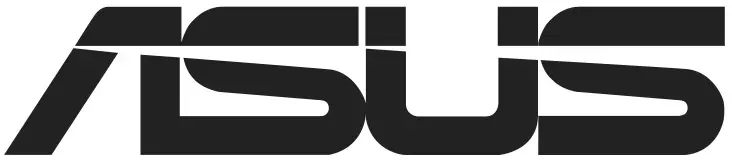
זה גם שווה לזכור כי כרטיסי וידאו מחולקים למספר סדרה בסיסית:
- Nvidia geforce. קו זה משמש את כל היצרנים כי לשחרר כרטיסי NVIDIA;
- אמד רדמון. השתמשו ב- EMDS עצמם ויצרנים לייצר מוצרים לפי סטנדרטים AMD;
- אינטל HD גרפיקה. משמש רק על ידי אינטל.
קורסים תחת כרטיס המסך
על כל לוחות אם מודרניים יש מחבר מיוחד מסוג PCI, שבו ניתן לחבר מתאם גרפי נוסף וכמה רכיבים אחרים. כרגע הוא מחולק לשתי גרסאות עיקריות: PCI ו- PCI-Express.
האפשרות הראשונה היא מיושנת במהירות ואין את רוחב הפס הטוב ביותר, ולכן זה לא הגיוני לקנות מתאם גרפיקה חזק תחת זה, כי האחרון יעבוד רק מחצית מכוחו. אבל זה מתמודד היטב עם כרטיסי גרפיקה תקציב עבור "מכונות למשרד" ומרכזי מולטימדיה. כמו כן, הקפד לראות אם כרטיס הווידאו תומך בסוג זה של קישוריות. כמה דוגמאות מודרניות (אפילו קטע התקציב) לא יכול לתמוך במחבר כזה.

האפשרות השנייה נמצאת לעתים קרובות לוחות אם מודרניים נתמך על ידי כמעט כל כרטיסי הווידאו, למעט דגמים ישנים מאוד. עדיף לקנות מתאם גרפיקה חזקה (או מספר מתאמים), כי הצמיג שלה מספק רוחב פס מקסימלי תאימות מעולה עם מעבד, רם ועבודה עם כמה כרטיסי וידאו יחד. עם זאת, לוחות אם תחת מחבר זה יכול להיות יקר מאוד.
ניתן לחלק את מחבר ה- PCI למספר גרסאות - 2.0, 2.1 ו -3. ככל שהגרסה גבוהה יותר, כך טוב יותר רוחב הפס של הצמיג ואת הפעולה של כרטיס המסך בחבילה עם מרכיבים אחרים של המחשב. ללא קשר לגרסת המחבר, זה יהיה מוגדר בקלות להתקין כל מתאם אם הוא מתקרב למחבר זה.
גם אם יש לוחות אם ישנים מאוד ניתן למצוא במקום חיבורי PCI סטנדרטי, שקע סוג AGP. זהו מחבר מיושן ולא רכיבים כמעט לא מיוצר תחת זה, אז אם יש לך לוח אם ישן מאוד, ואז כרטיס וידאו חדש תחת מחבר כזה יהיה קשה מאוד למצוא.
על שבבי וידאו
שבב וידאו הוא מעבד מיני המשולב בעיצוב כרטיס הווידאו. כוחו של מתאם הגרפיקה תלוי בו ובחלקו את התאימותו עם מרכיבים אחרים של המחשב (בעיקר עם המעבד המרכזי ובשוך לוח האם). לדוגמה, כרטיסי וידאו AMD ו- Intel יש שבבי וידאו, המספקים תאימות מעולה עם מעבד היצרן, אחרת אתה מאבד ברצינות בפרודוקטיביות ובאיכות העבודה.

הביצועים של שבבי וידאו, בניגוד למעבד המרכזי, אינו נמדד בגרעינים ובתדירות, אלא בלוקים Shader (מחשוב). למעשה, זה משהו דומה מיני ליבה של המעבד המרכזי, רק בכרטיסי הווידאו מספר כזה יכול להגיע כמה אלפי. לדוגמה, מפות בכיתה תקציב יש כ 400-600 בלוקים, ממוצע של 600-1000, גבוה 1000-2800.
לשים לב לתהליך הייצור שבב. הוא מצוין בננומטר (ננומטר) והוא צריך להשתנות מ 14 עד 65 ננומטר בכרטיסי מסך מודרניים. מתוך כמה קטן הערך של צריכת החשמל של הכרטיס ואת מוליכות תרמית שלו תלוי מאוד. מומלץ לקנות מודלים עם הערך הקטן ביותר של התהליך הטכני, כי הם יותר קומפקטי, פחות צורכים אנרגיה והכי חשוב - חלש יותר.
אפקט של זיכרון וידאו על ביצועים
זיכרון הווידאו משהו יש דמיון עם המבצעית, אבל ההבדלים העיקריים הם שזה עובד קצת על ידי סטנדרטים אחרים יש תדירות תפעולית גבוהה יותר. למרות זאת, חשוב כי זיכרון הווידאו הוא תואם RAM, המעבד ואת לוח האם, כי לוח האם תומך בזיכרון וידאו מסוים, בתדירות ובסוג.
השוק מציג כעת בכרטיסי מסך עם תדירות של GDDR3, GDDR5, GDDR5X ו- HBM. האחרון הוא תקן AMD, אשר משמש רק על ידי יצרן זה, ולכן הציוד שנעשה על פי תקן AMD עשוי להתעורר בעיות חמורות בעבודה עם רכיבים של יצרנים אחרים (כרטיסי וידאו, מעבדים). לפי ביצועים, HBM הוא משהו מתכוון בין GDDR5 ו- GDDR5X.

GDDR3 משמש בתקציב כרטיסי וידאו עם שבב חלש, כי כדי לעבד זרם זיכרון גדול יותר, יש צורך בכוח מחשוב גבוה. סוג זה של זיכרון יש תדירות מינימלית בשוק - בטווח של 1600 MHz ל 2000 MHz. לא מומלץ לרכוש מתאם גרפיקה, שבו תדירות הזיכרון מתחת ל -1600 מגה, כי במקרה זה, אפילו משחקים חלשים יעבוד מאוד.
סוג ההפעלה ביותר של זיכרון הוא GDDR5, אשר משמש בקטגוריה מחיר באמצע ואפילו כמה דגמי תקציב. תדירות השעון של סוג זה של זיכרון היא כ 2000-3600 MHz. במתאמים יקרים, סוג זיכרון משופר משמש - GDDR5X, אשר מספק את שיעור העברת הנתונים הגבוה ביותר, כמו גם שיש תדירות ל 5000 MHz.
בנוסף לסוג הזיכרון, לשים לב לכמותו. ישנם בערך 1 GB של זיכרון וידאו בכרטיסי התקציב, בקטגוריה מחיר בינוני זה מציאותי למדי למצוא דגמים עם 2 GB של זיכרון. במגזר יקר יותר, כרטיס וידאו עם 6 GB של זיכרון יכול להתרחש. למרבה המזל, לתפקוד תקין של רוב המשחקים המודרניים, מתאמי גרפיקה עם 2 GB של זיכרון וידאו די מספיק. אבל אם אתה צריך מחשב משחקים שיכול למשוך משחקים פרודוקטיביים ולאחר 2-3 שנים, ולאחר מכן לקנות כרטיסי וידאו עם הזיכרון הגבוה ביותר. כמו כן, אל תשכח את העובדה כי עדיף לתת עדיפות לסוג של זיכרון GDDR5 ושינוי שלה, ובמקרה זה לא צריך להיות רדוף על כרכים גדולים. עדיף לקנות כרטיס עם 2 GB GDDR5 מאשר עם 4 GB GBDR3.
אפילו לשים לב לרוחב האוטובוס עבור שידור נתונים. בשום מקרה לא צריך להיות פחות מ 128 סיביות, אחרת, יהיה לך ביצועים נמוכים כמעט בכל התוכניות. רוחב אופטימלי של הצמיג משתנה בתוך 128-384 סיביות.
יעילות אנרגיה מתאמים גרפיים
כמה לוחות מערכת ואספקת חשמל אינם מסוגלים לשמור על הכוח הנדרש ו / או אין להם קשרים מיוחדים לחיבור הכוח של כרטיס המסך התובעני, כך שיש לך את זה. אם מתאם הגרפיקה אינו מתאים לסיבה לצריכת אנרגיה גבוהה, אז אתה יכול להתקין אותו (אם התנאים הנותרים מתאימים), אך אינם מקבלים ביצועים גבוהים.צריכת החשמל של כרטיסי מסך של מחלקה שונה היא כדלקמן:
- הכיתה הראשונית היא לא יותר מ 70 W. כרטיס של מחלקה זו ללא בעיות יעבוד עם כל לוח האם המודרני ואספקת החשמל;
- המעמד הבינוני הוא בתוך 70-150 W. לשם כך, לא כל הרכיבים יהיו מתאימים;
- מפות ביצועים גבוהים - סביב 150 עד 300 W. במקרה זה, אספקת חשמל מיוחדת לוח האם יידרש, אשר מותאמות לדרישות של מכונות המשחקים.
קירור בכרטיסי מסך
אם המתאם הגרפי מתחיל התחממות יתר, אז זה, כמו המעבד, לא יכול רק להיכשל, אלא גם לפגוע בשלמות לוח האם, אשר מאוחר יותר להוביל לשבירה רצינית. לכן, כרטיסי הווידאו ייראו במערכת הקירור המובנית, אשר מחולקת גם למספר סוגים:
- פסיבי - במקרה זה, הוא אינו מחובר למפה או שום דבר לקירור, או רק הרדיאטור מעורב בתהליך, וזה לא הרבה יותר יעיל. מתאם כזה הוא בדרך כלל לא ביצועים גבוהים, ולכן, קירור רציני יותר עבורו ללא צורך;
- פעיל - יש כבר מערכת קירור מלאה - עם רדיאטור, מאוורר ולפעמים עם צינורות חום נחושת. ניתן להשתמש בסרטונים מכל סוג שהוא. אחת מאפשרויות הקירור היעילות ביותר;
- טורבינה - במובנים רבים זה נראה כמו גרסה פעילה. מקרה מסיבי למדי מצורף לכרטיס, שבו יש טורבינה מיוחדת משיכת אוויר בכוח גבוה ומניע אותו דרך הרדיאטור והצינורות המיוחדים. בשל הממדים שלה ניתן להתקין רק על כרטיסים גדולים וחזקים.



לשים לב לעובדה כי הלהבים של המאוורר ואת הקירות של הרדיאטור נעשים. אם עומסים גדולים מוקצים לכרטיס, עדיף לנטוש מודלים עם רדיאטורים מפלסטיק ולשקול את האפשרות עם אלומיניום. את הרדיאטורים הטובים ביותר עם נחושת או קירות ברזל. כמו כן, גם עבור מתאמי גרפיקה "חם", אוהדים עם להבי מתכת הם המתאימים ביותר, ולא פלסטיק, כי אלה עשויים להמיס.
מידות של כרטיסי מסך
אם יש לך לוח קטן ו / או זול מערכת, נסה לבחור מתאמים גרפיים קטנים, כי גדול מדי יכול לקבל לוח אם חלש או פשוט לא ללבוש את זה אם הוא קטן מדי.הפרדות על מידות, ככזה. כרטיסים מסוימים עשויים להיות קטנים, אבל אלה הם בדרך כלל מודלים חלשים ללא כל מערכת קירור, או עם רדיאטור קטן. המאפיינים המדויקים טובים יותר לציין באתר האינטרנט של היצרן או בחנות בעת רכישת.
רוחב כרטיס הווידאו עשוי לסמוך על מספר החיבורים עליו. במקרים זולים, שורה אחת של קשרים נמצאים בדרך כלל (2 חתיכות ברציפות).
מחברים בכרטיס וידאו
רשימת התשומות החיצוניות כוללת:
- DVI - עם זה, הוא מחובר לצגי מודרניים, ולכן מחבר זה נמצא כמעט על כל כרטיסי הווידאו. הוא מחולק לשני תת סוגים - DVI-D ו- DVI-I. במקרה הראשון, יש רק מחבר דיגיטלי, בשנייה יש אות אנלוגי;
- HDMI - עם זה, ניתן לחבר טלוויזיות מודרניות למחשב. יש רק מחבר כזה על הקלפים של הקטגוריה באמצע מחיר גבוה;
- VGA - צריך לחבר צגים רבים ומקרנים;
- DisplayPort - יש רק מספר קטן של מודלים של כרטיס וידאו, המשמש לחיבור רשימה קטנה של צגים מיוחדים.

כמו כן, הקפד לשים לב לנוכחות של קישוריות מיוחדת של תזונה נוספת על כרטיסי וידאו חזקים (מודלים עבור "מכונות למשרד" ומרכזי מולטימדיה זה לא הכרחי). הם מחולקים 6 ו 8 סיכה. עבור פעולה נכונה, יש צורך כי כרטיס אימהי שלך ואת יחידת אספקת החשמל תמיכה במחברי נתונים ומספרם.
תמיכה במספר כרטיסי מסך
כרטיסים אימהיים של מידות בינוניות וגדולות יש כמה חריצים לחיבור כרטיסי וידאו. בדרך כלל המספר שלהם לא יעלה על 4 חתיכות, אבל במחשבים מיוחדים יכול להיות קצת יותר. בנוסף לזמינות של מחברים חינם, חשוב לוודא כי כרטיסי וידאו יכול לעבוד בחבילה אחד עם השני. לשם כך, לקחת בחשבון מספר כללים:
- לוח האם צריך לתמוך בעבודה של כמה כרטיסי וידאו בחבילה. לפעמים זה קורה כי המחבר הדרוש זמין, אבל לוח האם תומך רק מתאם גרפיקה אחד, בעוד מחבר "נוסף" מבצע תכונה חילוף מאוד;
- כל כרטיסי הווידאו חייבים להיעשות על ידי סטנדרט אחד - NVIDIA או AMD. אחרת, הם לא יוכלו לתקשר אחד עם השני יהיה סכסוך, אשר יכול גם להוביל לכישלון במערכת;
- על לוחות גרפיקה, חייב להיות גם מחברים מיוחדים עבור צרור איתם מתאמים אחרים, אחרת לא תוכל להשיג שיפור ביצועים. אם יש רק מחבר אחד כזה על המפות, אז רק מתאם אחד יכול להיות מחובר אם התשומות הן שתיים, ולאחר מכן את המספר המרבי של כרטיסי וידאו נוספים גדל ל 3, בתוספת הראשי.
יש עוד כלל חשוב לגבי כרטיס אימהי - חייב להיות תמיכה באחת הטכנולוגיות של כרטיסי הווידאו - SLI או Crossfire. הראשון הוא פליז NVIDIA, השני הוא AMD. ככלל, על רוב המערכת, במיוחד התקציב ומגזר התקציב השני, יש תמיכה רק אחד מהם. לכן, אם יש לך את מתאם NVIDIA, ואתה רוצה לקנות כרטיס נוסף מאותה יצרן, אבל לוח האם רק תומך AMD תקשורת טכנולוגיה, תצטרך להחליף את כרטיס המסך הראשי על אנלוגי מ AMD ולקנות עוד מאותו הדבר יַצרָן.

זה לא משנה איזה סוג של טכנולוגיית ליגמנט תומך לוח האם - כרטיס וידאו אחד מכל יצרן יעבוד בדרך כלל (אם הוא תואם עוד עם המעבד המרכזי), אבל אם אתה רוצה להגדיר שני קלפים, אז אולי יש לך בעיות.
בואו נסתכל על היתרונות של כמה כרטיסי וידאו עובד צרור:
- להגדיל את הפרודוקטיביות;
- לפעמים זה רווחי יותר לקנות כרטיס וידאו נוסף (במונחים של יחס איכות מחיר) מאשר להתקין חדש, חזק יותר;
- אם אחד הקלפים נכשלים, המחשב יישאר מעשה היטב יוכלו למשוך משחקים כבדים, עם זאת, כבר בהגדרות נמוכות יותר.
יש גם חסרונות שלה:
- בעיות תאימות. לפעמים, בעת התקנת שני כרטיסי וידאו, הביצועים יכולים רק להחמיר;
- עבור פעולה יציבה, ספק כוח רב עוצמה קירור טוב נדרש, כי צריכת אנרגיה והעברת חום של כמה כרטיסי מסך המותקנים בקרבת מקום מגדילה הרבה;
- הם יכולים לייצר רעש יותר מסיבות מהנקודה הקודמת.
בעת רכישת כרטיס מסך, הקפד להשוות את כל המאפיינים של לוח המערכת, אספקת החשמל ואת המעבד המרכזי עם ההמלצות עבור מודל זה. כמו כן, הקפד לרכוש את המודל שבו האחריות הגדולה ביותר ניתנת, כי רכיב זה של המחשב חשוף לטעונים גדולים ויכול להיכשל בכל עת. תקופת האחריות הממוצעת משתנה בתוך 12-24 חודשים, אבל אולי יותר.
